随着手机成为我们生活中不可或缺的一部分,我们越来越依赖它来存储个人的照片和视频,为了保护我们的隐私不被侵犯,我们需要一种安全可靠的方法来加密我们的相册。华为手机作为一款知名的智能手机品牌,为我们提供了一种简单而有效的方式来设置加密相册。通过华为手机相册密码设置方法,我们可以轻松地保护我们的个人照片和视频,确保它们不会被未经授权的人访问到。接下来让我们来了解一下华为手机如何设置加密相册,以及它的具体操作方法。
华为手机相册密码设置方法
具体方法:
1打开手机,点击“设置”。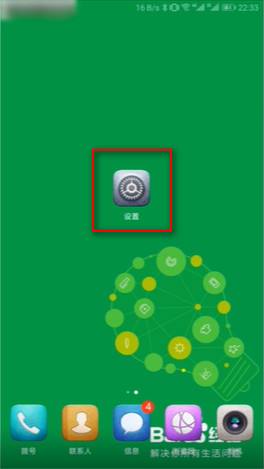 2点击“安全和隐私”。
2点击“安全和隐私”。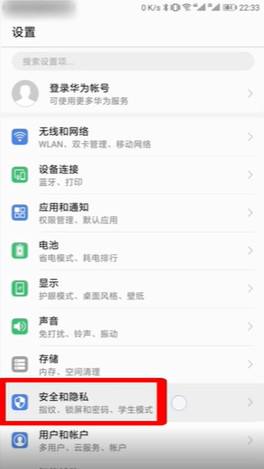 3在安全和隐私界面点击“应用锁”。
3在安全和隐私界面点击“应用锁”。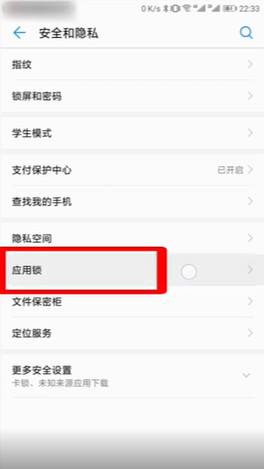 4点击“输入密码”,然后输入手机锁屏密码。
4点击“输入密码”,然后输入手机锁屏密码。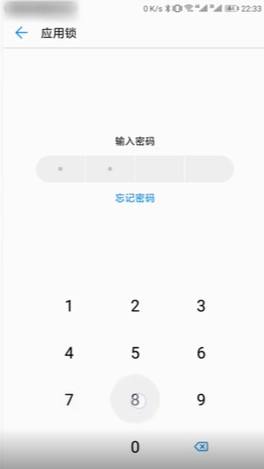 5在应用锁界面下滑,点击“图库”右边的按钮即可。
5在应用锁界面下滑,点击“图库”右边的按钮即可。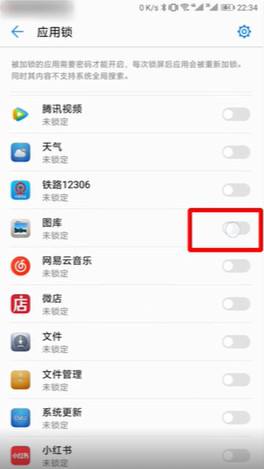 6如果不想使用锁屏密码,点击右上角“设置”。
6如果不想使用锁屏密码,点击右上角“设置”。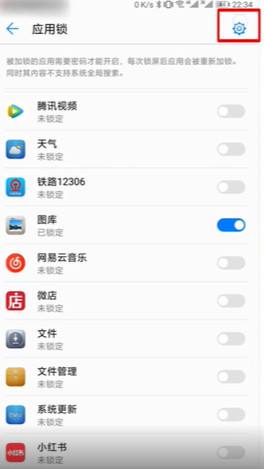 7点击“修改密码”。
7点击“修改密码”。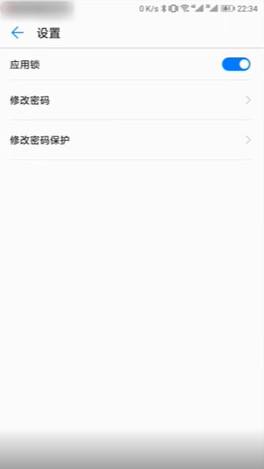 8输入新密码即可重置密码。
8输入新密码即可重置密码。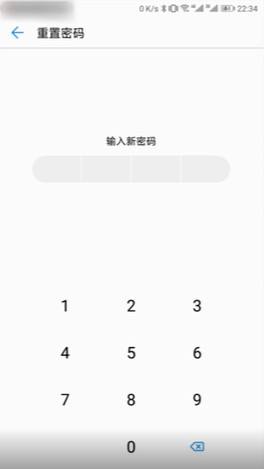 9回到手机界面,点击“图库”。
9回到手机界面,点击“图库”。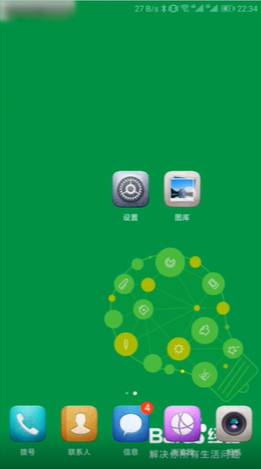 10需要输入锁屏密码即可设置成功。
10需要输入锁屏密码即可设置成功。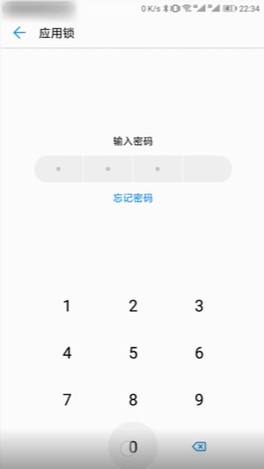
以上就是华为手机如何设置加密相册的全部内容,如果遇到这种情况,你可以按照以上步骤解决问题,非常简单快速。












